不同网段共享打印机,教您不同网段共享打印机怎
导读:IT技术IT技术 当前位置:首页 > 维修知识 > 不同网段共享打印机,教您不同网段共享打印机怎么设置打印机想必大家都很熟悉,打印文件是常见的事,厂家为了方便多人访问会将打印机电脑维修上门服务ito粉知识大全。

打印机想必大家都很熟悉,打印文件是常见的事,厂家为了方便多人访问会将打印机共享,就提供了在不同的网段里连接打印机非常方便,可是很多的用户都只知道同一波段,下面,小编教大伙设置不同网段共享打印机的方法。
打印机,接触过吧,老铁们,它可以让我们在同一局域网下使用一台打印机进行打印,网站seo优化诊断工具而一个局域网可能会有两个网段,所以连接共享打印机的IP网段是不一样的,有用户提出不同网段共享打印机怎么设置问题?下面,小编给大家介绍不同网段共享打印机的设置步骤。
不同网段共享打印机怎么设置
点击开始菜单,选择设备和打印机,打开之后,单击文件—添加打印网站seo优化软件机

设置打印机电脑图解1
在添网站seo优化加打印机向导中,选择添加网络、无线或Bluetooth打印机,单击下一步;

共享打印机电脑图解2
选择"我需要的打印机不在列表中",单击下一步
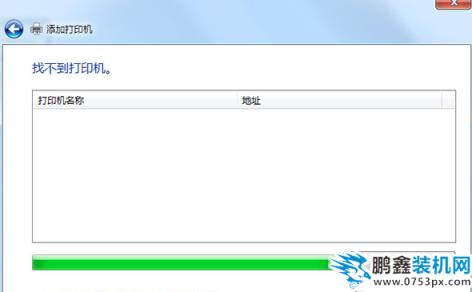
设置打印机电脑图解3
按名次选择共享打印机,输入“//LSSWHP/HP”,单击下一步
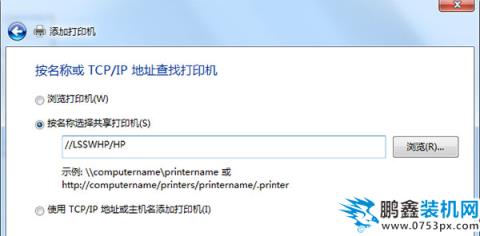
不同网段电脑图解4
向导会自动安装打印机驱动程序。接着,在“默认打印机”界面中,选择 “是”;
在“正在完成添加打印机向导”界面中,点击“完成”按钮,即可实现跨网段共享打印机。
以上就是设置不同网段共享打印机的方法。
相关电脑维修上门服务ito粉知识大全。声明: 本文由我的SEOUC技术文章主页发布于:2023-07-04 ,文章不同网段共享打印机,教您不同网段共享打印机怎主要讲述网段,打印机,IT技术网站建设源码以及服务器配置搭建相关技术文章。转载请保留链接: https://www.seouc.com/article/it_27840.html

















